Apple bracht iOS 12 uit in september en er kwam een nieuwe functie met de naam Screen Time. De functie houdt je gebruikspatronen bij en laat je jezelf buitensluiten in bepaalde apps nadat een toegewezen hoeveelheid tijd is verstreken.

U kunt bijvoorbeeld een limiet van twee uur voor Facebook maken met behulp van Schermtijd. Als je Facebook twee uur lang op een bepaalde dag hebt gebruikt, wordt de app vergrendeld. Hiervoor heb je een toegangscode nodig en meer tijd voordat je weer toegang hebt tot Facebook.
Welnu, het blijkt dat deze zelfde functie ook kan worden gebruikt om apps met een wachtwoord te beveiligen waarvan u liever niet wilt dat iemand er doorheen bladert.
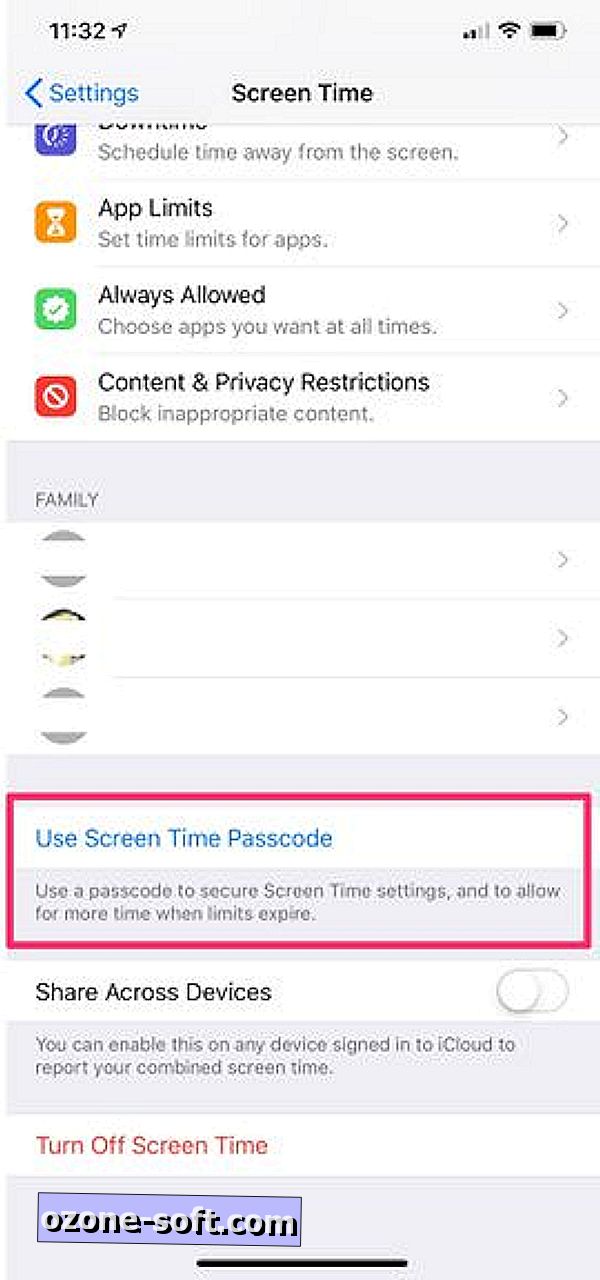
Het is nooit bij me opgekomen om de schermtijd op deze manier te gebruiken, maar dankzij deze Reddit-thread en een daaropvolgende Google-zoekopdracht, zie ik dat dit idee werd behandeld kort nadat Apple de eerste bètaversie van iOS 12 had uitgebracht.
Eerst moet je de schermtijd op je iOS-apparaat inschakelen via Instellingen > Schermtijd . Selecteer daar Schermtijd inschakelen . Lees door en volg de aanwijzingen. Ga vervolgens naar beneden voordat je iets anders doet en gebruik Schermtijdwachtwoord gebruiken . Voer een viercijferige code in die als uw wachtwoord zal dienen om de instellingen voor de schermtijd te openen en om apps te ontgrendelen.
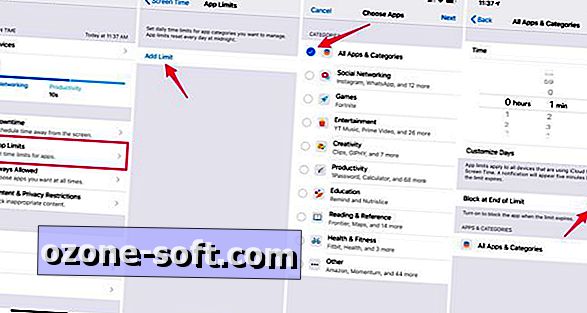
", " modalTemplate ":" {{content}} ", " setContentOnInit ": false} '>
Ga met een wachtwoordcode terug naar de instellingenpagina Schermtijd en selecteer Applimieten > Limiet toevoegen > selecteer de categorie Alle apps en categorieën en stel de tijdslimiet in op één minuut. Zorg er ten slotte voor dat Block on End of Limit is ingeschakeld.
Oké, nu je een tijdslimiet van één minuut hebt ingesteld, worden alle apps op je iOS-apparaat vergrendeld na één minuut gebruik en moet je de toegangscode invoeren die je eerder hebt gemaakt.
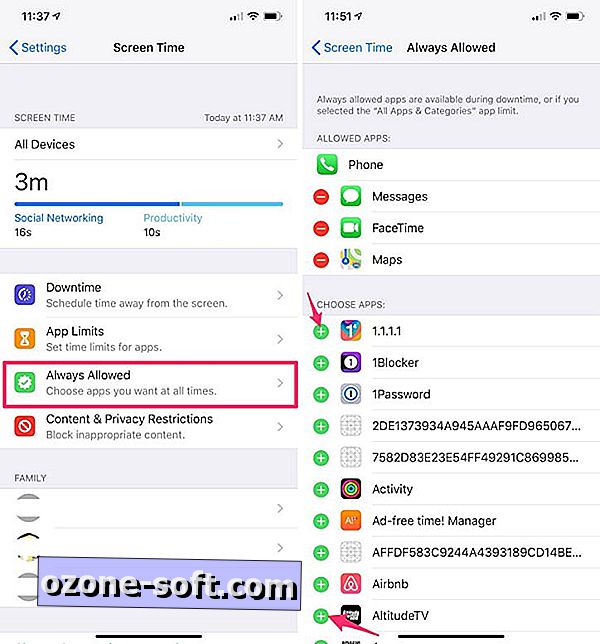
Het is niet ideaal om al je apps te vergrendelen, dus je moet het gedeelte Altijd toestaan van de instellingen voor Schermtijd gebruiken om de lijst met geblokkeerde apps te beperken. Tik onder het gedeelte Altijd toestaan op het groene "+" -symbool naast elke app waartoe u permanent toegang wilt hebben. Als u dit doet, wordt deze naar de bovenkant van het scherm verplaatst, onder het gedeelte 'Toegestane apps'. Voor apps die worden vermeld onder 'Apps kiezen' geldt de tijdslimiet van één minuut, gevolgd door toegang tot de toegangscode.
In de toekomst, wanneer u een app wilt openen die is vergrendeld, start u de app en tikt u op Vragen om meer tijd > Enter Screen Time Passcode . Voer uw toegangscode in en keur de app vervolgens goed voor 15 minuten, een uur of een hele dag door.
Het gebruik van schermtijd om specifieke apps te vergrendelen is lang niet altijd in de buurt van een officiële functie en lijkt veel op een oplossing, maar het is de beste iOS-gebruiker die het op dit moment heeft.













Laat Een Reactie Achter